免管理员权限 右键维护进程更简单
2017-12-27波波
电脑爱好者 2017年23期
波波
对于因程序引起的系统缓慢、程序死锁、资源100%占用等情况,我们往往需要借助于在管理员模式下结束进程来解决。但这时本来系统已经几近瘫痪,开启管理员模式就是一件困难的事情。为此,可借助于一些已经安装的软件的右键一键进程管理维护功能来解决问题。
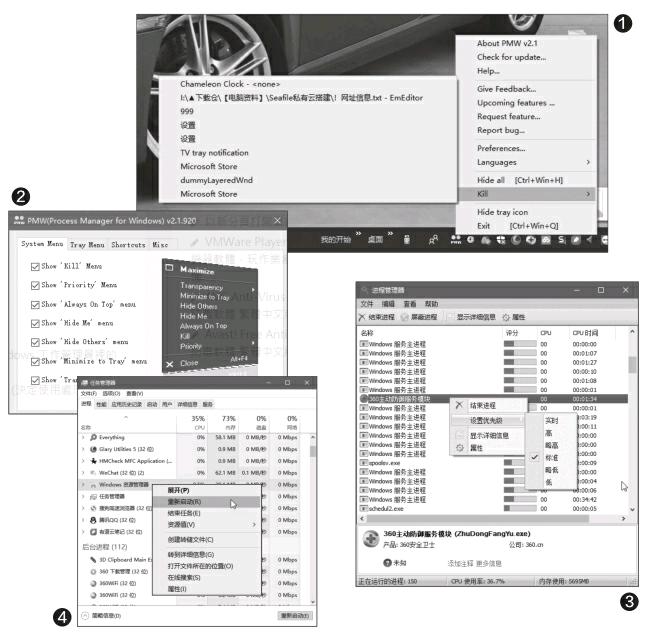
1. 一键结束问题程序进程
Process Manager运行后常驻系统托盘待命。一旦发生因某个程序停止响应而引起的系统缓慢、程序死锁或100%的CPU资源耗尽等进程相关问题,可在任务栏系统托盘区找到Process Manager程序图标并单击右键,选择Kill命令,然后单击下级菜单中要结束的进程,即可结束该进程,让濒死的系统得以复活(图1)。
2. 优先处理最重要的程序
如果由于开启的程序太多,其余的程序拖慢了当前需要运行的程序的速度,可将当前急需运行的程序的优先级调高。在任务栏上右键单击要调整的程序图标,选择Priority命令,接着选择Above Normal或High命令,提高程序进程优先级别。当然,也可以用同样的办法,将占用资源较多的进程优先级高的程序进程,通过选择Below Normal或Low选项,降低其优先级。
此外,如果装有Glary Utilities PRO系统工具套件,也可以用其提供的“进程管理器”,通过进程列表右键菜单“设置优先级”命令,一键调整进程的优先级别(图3)。将当前急用的程序进程的优先级调整为“实时”,可自动将其余的进程“排挤”到相对不重要的位置,从而提高当前软件的运行速度。
有时缓慢问题是发生在资源管理器文件操作過程中,这时通过在任务管理器中用右键菜单命令重启文件资源管理器,系统自动刷新之后,就可以解决系统缓慢的问题(图4)。endprint
